Jika Anda mendapatkan kode kesalahan 5 di browser web Google Chrome, mungkin ada beberapa item yang menyebabkan masalah tersebut. Browser Anda mungkin mengalami kesalahan kecil, atau ekstensi yang Anda pasang mungkin tidak berfungsi, sehingga menyebabkan masalah Anda. Kami akan menunjukkan cara memperbaikinya dan item lainnya yang dapat menyebabkan masalah ini.
Beberapa penyebab lain dari masalah Anda adalah malware mungkin telah menginfeksi komputer Anda, data penjelajahan yang disimpan mungkin rusak, Anda mungkin menggunakan versi Chrome yang sudah ketinggalan zaman, setelan Chrome mungkin salah, dan banyak lagi.

Muat ulangHalaman Web Anda
Saat Anda mendapatkan kesalahan saat mengakses halaman web, segarkan halaman untuk melihat apakah tindakan tersebut menyelesaikan masalah Anda. Anda dapat memperbaiki banyak gangguan kecil di browser hanya dengan memuat ulang situs Anda.
Anda dapat menyegarkan halaman web di Chrome dengan memilih ikon segarkan di samping bilah alamat. Cara lain untuk melakukannya adalah dengan menekan pintasan Ctrl+ Rpada keyboard Anda.
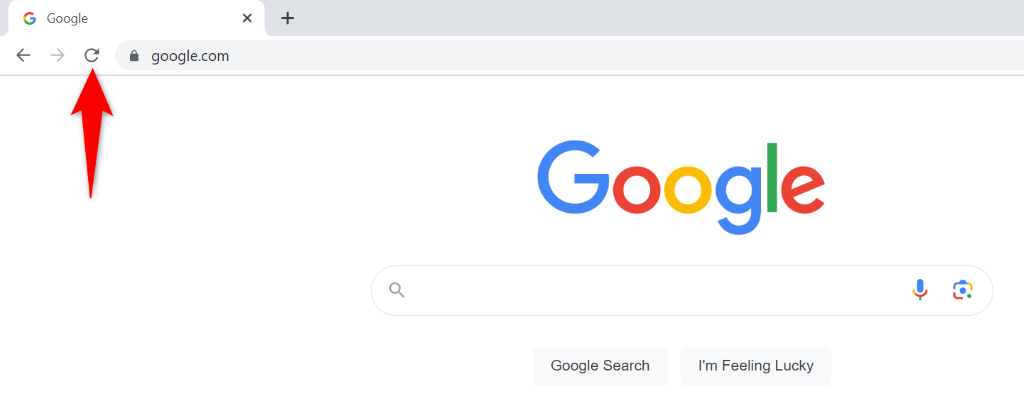
Masalah Anda harus diperbaiki jika terjadi kesalahan kecil pada browser.
Matikan Ekstensi Chrome Anda
Alasan lain mengapa Anda mendapatkan kode kesalahan 5 di Chrome adalah karena ekstensi browser Anda salah. Anda mungkin telah menambahkan add-in yang tidak berfungsi di Chrome, sehingga menyebabkan browser tidak menampilkan halaman web Anda, sehingga malah menimbulkan kesalahan.
Coba akses laman web Anda dalam mode penyamaran Chrome, yang akan menonaktifkan semua ekstensi Anda. Jika situs Anda dimuat dalam mode ini, kemungkinan besar ekstensi Anda adalah penyebabnya. Anda dapat mengaktifkan satu ekstensi dalam satu waktu untuk menemukan pelakunya dan hapus ekstensi yang salah itu dari browser Anda.
Langkah 1: Buka Halaman Web Anda dalam Mode Penyamaran Chrome
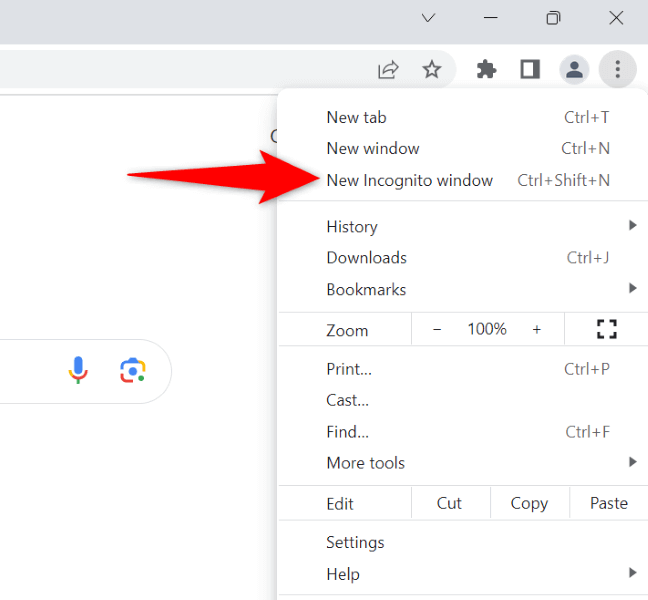
Jika laman web Anda dimuat dalam mode penyamaran, temukan ekstensi yang bermasalah dan hapus item tersebut menggunakan langkah-langkah berikut:
Langkah 2: Temukan dan Hapus Ekstensi yang Rusak dari Chrome

Pindai Komputer Anda dari Virus dan Malware
Virus dan malware dapat menyebabkan Chrome tidak memuat laman web Anda, sehingga menimbulkan pesan kesalahan. Dalam skenario ini, menjalankan pemindaian antivirus lengkap adalah cara terbaik untuk menemukan dan menghapus semua ancaman dari komputer Anda.
Anda dapat menggunakan Antivirus Microsoft Defender bawaan Windows untuk melakukannya:
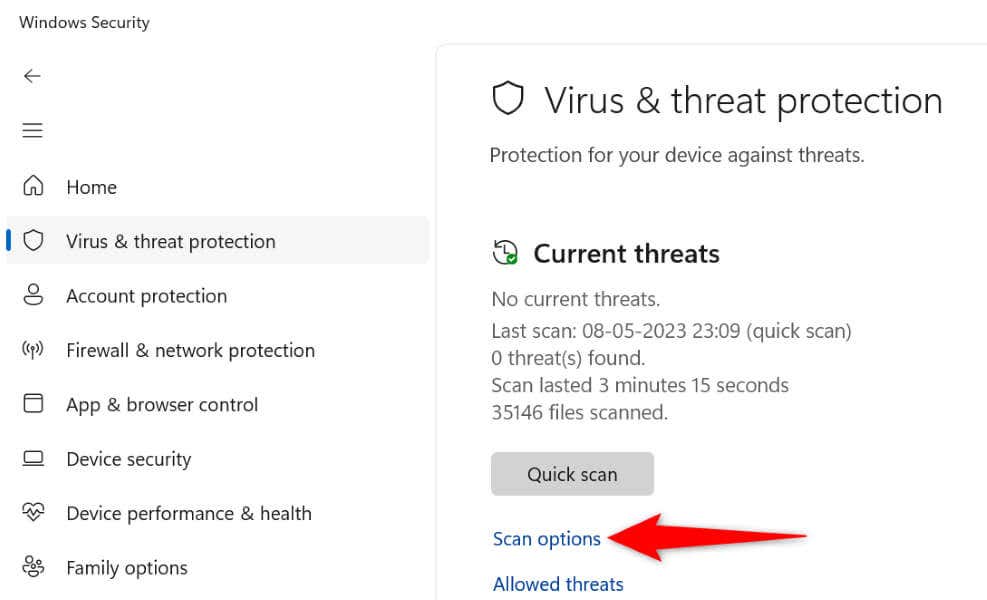
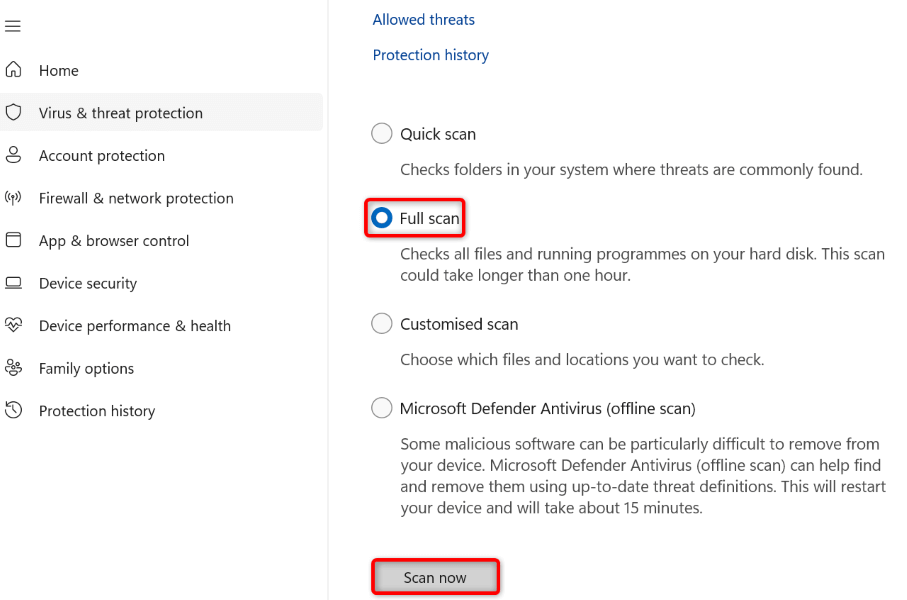
Menghapus Cache Browser Chrome
Chrome menyimpan berbagai konten web dalam cache untuk meningkatkan sesi selancar Anda secara keseluruhan. File cache ini mungkin rusak sehingga menyebabkan Chrome menampilkan kode kesalahan 5.
Salah satu cara untuk memperbaiki masalah ini adalah dengan hapus file cache Chrome. Hal ini tidak akan memengaruhi data yang Anda simpan di browser, dan Chrome akan membuat ulang cache saat Anda mengunjungi situs di browser ini.
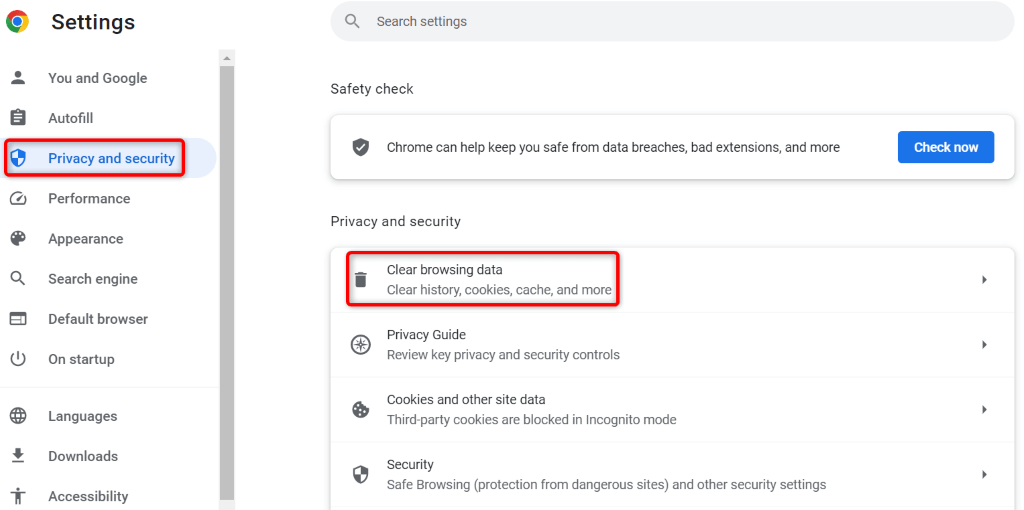
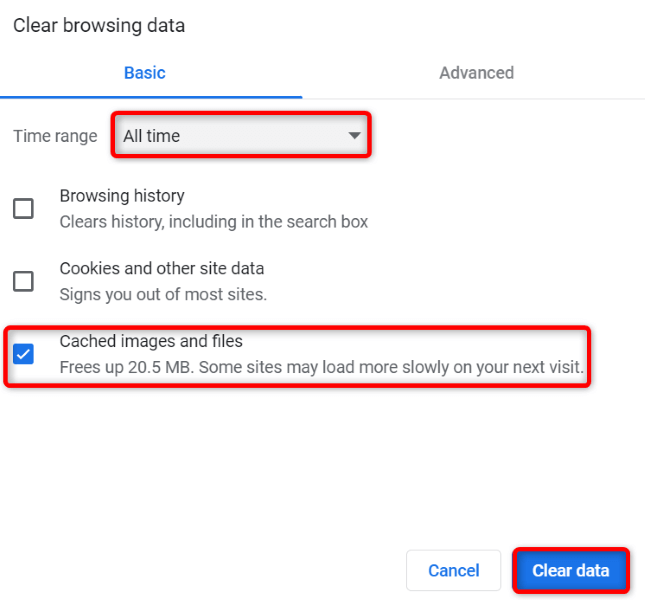
Perbarui Browser Chrome Anda
Versi Chrome yang sudah ketinggalan zaman dapat menyebabkan banyak kesalahan, termasuk yang Anda alami. Cara mudah untuk menyelesaikan semua masalah karena versi yang sudah ketinggalan zaman adalah dengan perbarui browser Anda ke versi terbaru.
Memperbarui Chrome semudah memilih beberapa opsi di browser.
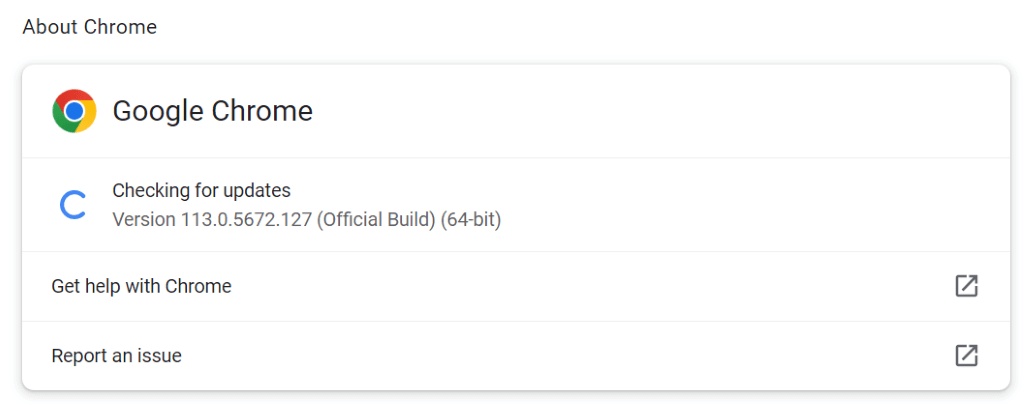
Setel Ulang Browser Chrome Anda
Jika masalah kode kesalahan 5 Anda belum teratasi, data konfigurasi Chrome mungkin salah. Anda atau orang lain mungkin salah menentukan opsi setelan Chrome, sehingga menyebabkan browser menampilkan pesan kesalahan di atas.
Dalam hal ini, setel ulang pengaturan browser Anda ke default, dan masalah Anda akan teratasi.
Anda akan kehilangan setelan browser, pintasan, ekstensi, cookie, dan data situs lainnya saat menyetel ulang Chrome. Namun, browser akan menyimpan konten Anda yang disinkronkan, seperti bookmark dan sandi Anda.
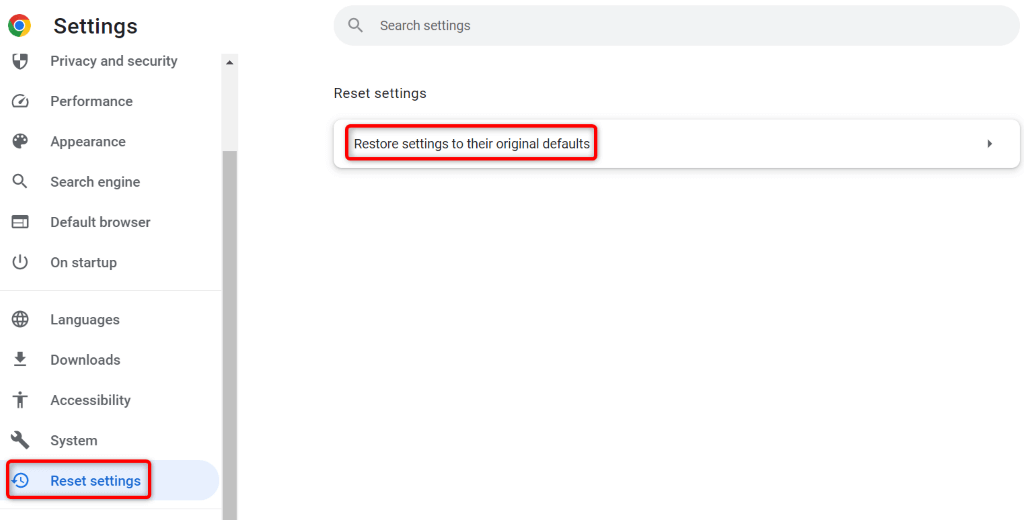
Copot dan Instal Ulang Chrome
Jika tidak ada metode di atas yang memperbaiki masalah Anda, opsi terakhir Anda adalah hapus dan instal ulang Chrome. Tindakan ini akan menghapus semua file browser dari mesin Anda, sehingga memperbaiki masalah apa pun yang timbul dari file tersebut.
Chrome akan mempertahankan konten Anda yang disinkronkan, seperti bookmark dan sandi, bahkan saat Anda memasang ulang browser.
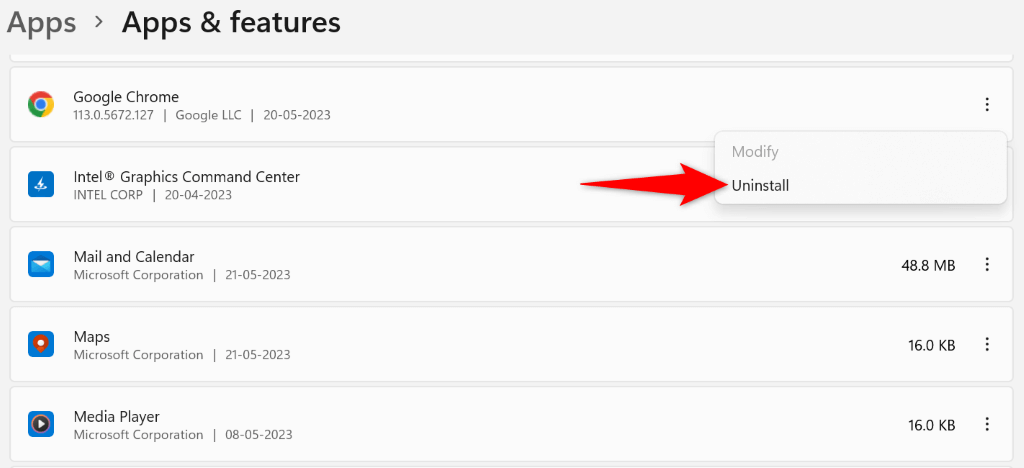
Ucapkan Selamat Tinggal pada Kode Kesalahan Chrome 5 di Komputer Anda
Pesan kesalahan Chrome sering terjadi, dan ada cara mudah untuk mengatasi sebagian besar kesalahan tersebut. Saat Anda mendapatkan kode kesalahan 5, hanya metode yang diuraikan di atas yang harus Anda ikuti untuk menyelesaikan masalah Anda.
Setelah Anda selesai melakukannya, Chrome akan kembali berfungsi, memungkinkan Anda mengakses semua situs favorit Anda.
.